جدیدترین درایورها به شما این امکان را می دهند که از GPU Nvidia خود نهایت استفاده را ببرید. اما اگر نتوانید آنها را دانلود و نصب کنید چه باید کرد؟
آیا در دانلود درایورهای گرافیک با Nvidia GeForce Experience یا سایر ابزارهای آن مشکل دارید؟ آیا سعی کرده اید درایورهای دانلود شده را نصب کنید تا متوجه شوید که دستورالعمل های شما را دنبال نمی کنند؟ اگر چنین است، ممکن است نتوانید به طور کامل از کارت گرافیک قدرتمندی که با صدها دلار از Nvidia خریداری کرده اید، استفاده کنید. چرا این اتفاق می افتد؟
بنابراین، بیایید بررسی کنیم که چرا درایورهای انویدیا روی دستگاه شما دانلود یا نصب نمی شوند و چه کاری می توانید در مورد آن انجام دهید.
نحوه رفع نشدن درایورهای انویدیا در ویندوز
دو دلیل اصلی برای دانلود نشدن درایورهای Nvidia وجود دارد: تنظیم دانلود خودکار غیرفعال است یا مشکلی در خود نرم افزار گرافیکی Nvidia وجود دارد. در اینجا مراحلی وجود دارد که باید برای رفع آن دنبال کنید.
1. دانلودهای خودکار را در Nvidia GeForce Experience Client فعال کنید
برای فعال کردن دانلود خودکار در سرویس گیرنده Nvidia GeForce، مراحل زیر را دنبال کنید:
- GeForce Experience را با جستجوی “GeForce Experience” در جستجوی ویندوز راه اندازی کنید.
- در گوشه سمت راست بالا، روی تنظیمات (نماد چرخ دنده) کلیک کنید.
- در نوار کناری سمت چپ، روی تب General کلیک کنید.
- سپس، به پایین صفحه تنظیمات عمومی بروید و کادر مربوط به دانلود خودکار بهروزرسانیهای درایور را علامت بزنید و به من اجازه دهید زمان نصب را انتخاب کنم.
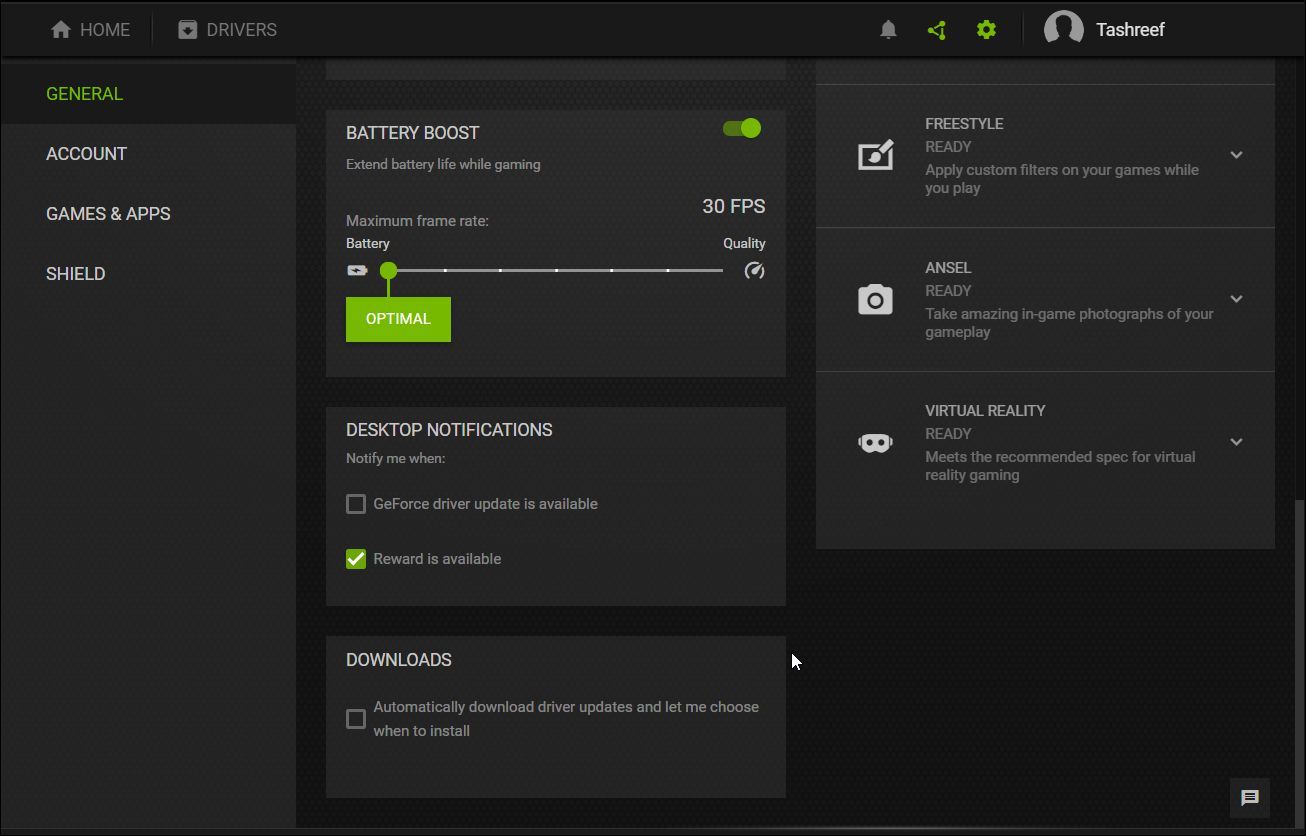
کلاینت انویدیا را ببندید و پس از آن دوباره راه اندازی کنید. سپس، تب Drivers را در صفحه اصلی مشتری انتخاب کنید، و آخرین به روز رسانی موجود برای نصب را پیدا خواهید کرد. اگر هیچ کدام را نمی بینید، روی کادر Check For Updates کلیک کنید، که آخرین به روز رسانی بارگیری می شود. اگر کمکی نکرد، به مرحله بعدی بروید.
2. درایورها را به صورت دستی دانلود کنید
اگر روش بالا جواب نداد، می توانید به صورت دستی درایور را دانلود و نصب کنید. در اینجا مراحلی وجود دارد که باید دنبال کنید.
- به صفحه دانلود درایور Nvidia بروید.
- نوع محصول، سری محصول و محصول صحیح را انتخاب کنید.
- بعد، سیستم عامل مناسب را انتخاب کنید.
- درایور آماده بازی (GRD) را از منوی کشویی نوع دانلود انتخاب کنید.
- پس از انتخاب گزینه های صحیح بر روی دکمه جستجو کلیک کنید.
- بسته به سخت افزار، Nvidia درایور مناسب را پیدا می کند.
- بر روی دکمه دانلود کلیک کنید.
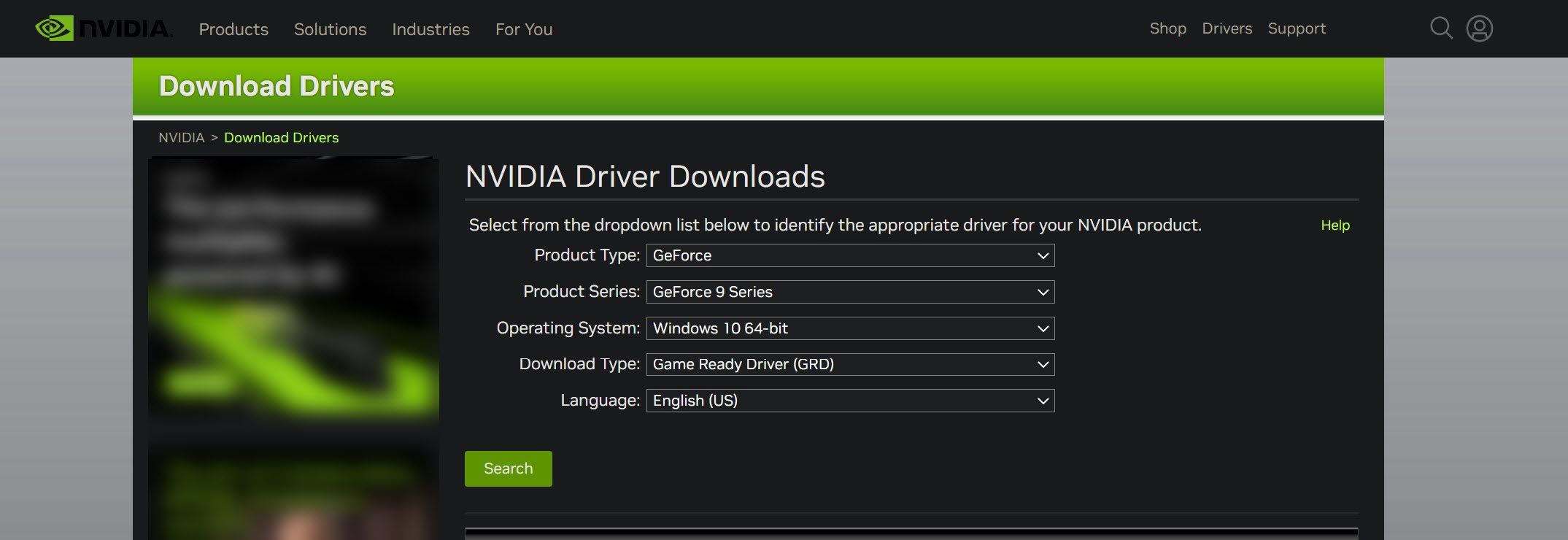
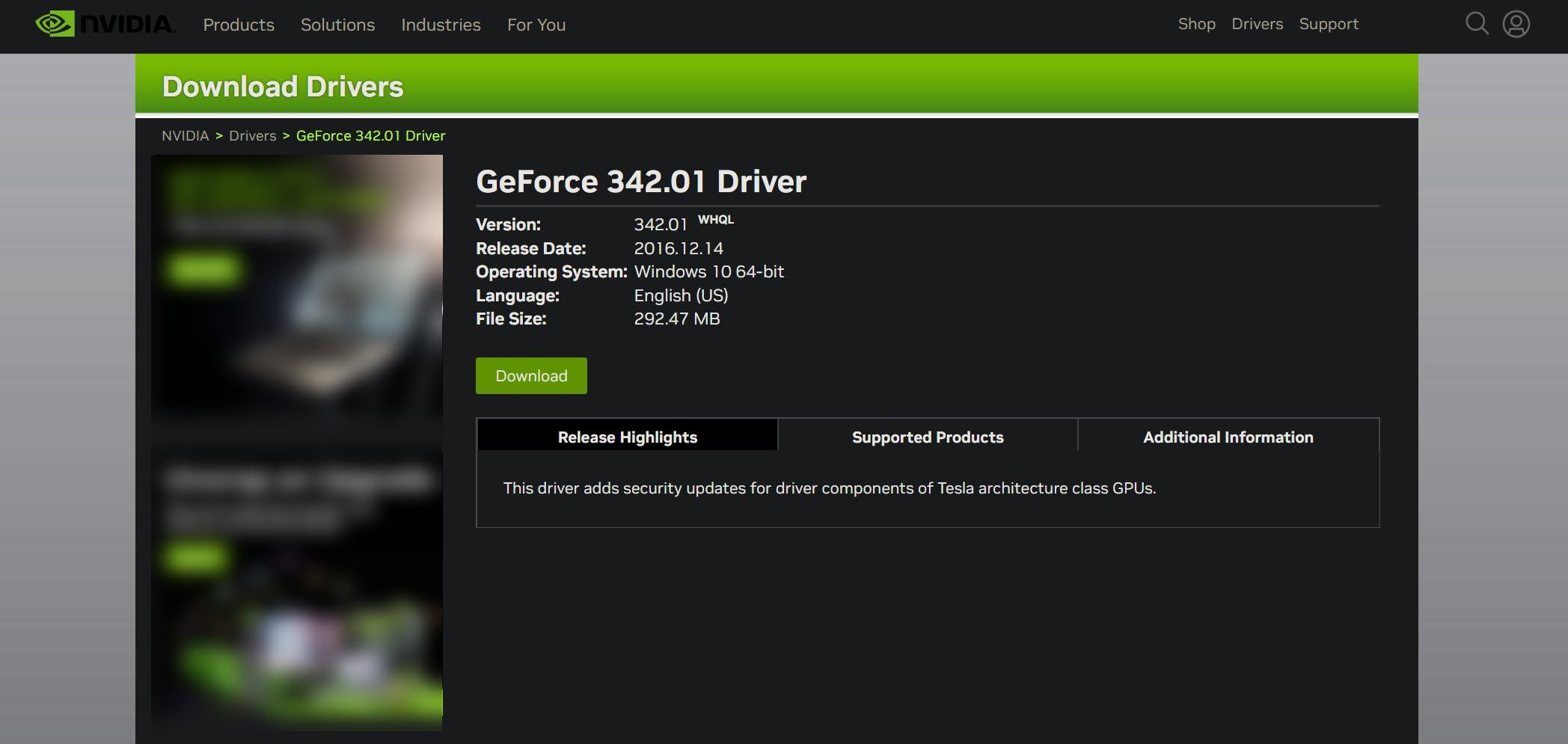
خودشه. اگر Nvidia Experience یا هر کلاینت Nvidia دیگر نتوانست درایور را به طور خودکار دانلود کند، می توانید آنها را به صورت دستی دانلود کنید. اما اگر بعد از دانلود نصب نشوند چه؟
آموزش نصب نشدن درایورهای انویدیا در ویندوز
درایورهای Nvidia به دلیل تداخل محافظت امنیتی ویندوز یا یک برنامه آنتی ویروس که از دستگاه شما محافظت می کند، استفاده از کلاینت قدیمی Nvidia GeForce، دانلود درایور ناسازگاری که توسط کارت گرافیک شما پشتیبانی نمی شود، مشکل اتصال فیزیکی یا قدیمی بودن، نصب نمی شوند. سیستم عامل.
اگر نرم افزار Nvidia موفق به نصب درایورها نشد، این مراحل را دنبال کنید.
1. Antivirus Protection را خاموش کنید
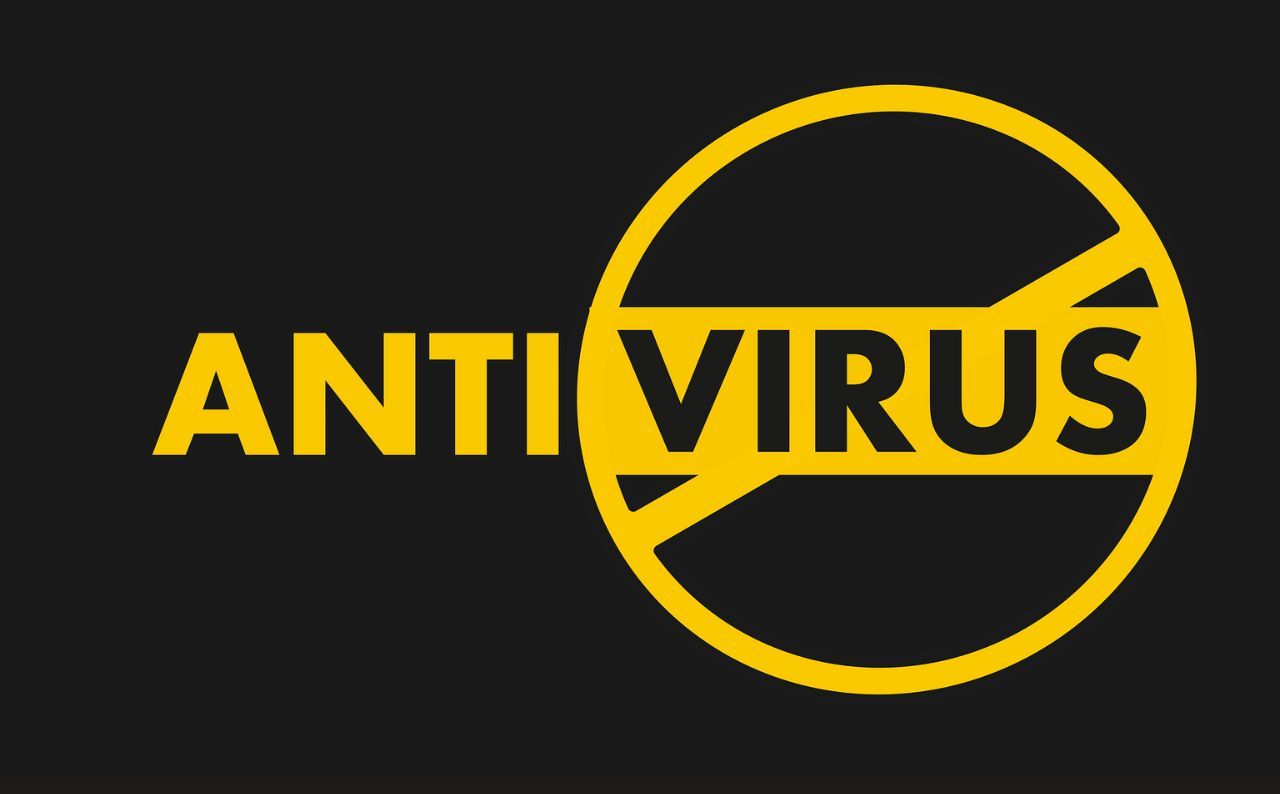
Windows Defender یا نرمافزار آنتیویروس شخص ثالث به ما کمک میکند تا ویروسها را قبل از اینکه باعث خرابی دستگاههای ما شوند، شناسایی کنیم. با این حال، مواقعی وجود دارد که آنها اجازه نمیدهند حتی فرآیندهای ایمن برای اجرا کامل شوند، زیرا آنها را یک تهدید میدانند.
ابتدا باید مطمئن شوید که آنتی ویروس یا Windows Defender با نصب درایورها تداخل نداشته باشد. غیرفعال کردن آنها بهترین راه برای انجام این کار است. نمی دانید چگونه امنیت داخلی ویندوز را غیرفعال کنید؟ راهنمای ما در مورد نحوه غیرفعال کردن Windows Defender را بررسی کنید.
بهعلاوه، اگر از هر نرمافزار آنتیویروس شخص ثالثی استفاده میکنید، به دستورالعملهای رسمی در وبسایت آنها مراجعه کنید که نحوه خاموش کردن آنها را توضیح میدهد. پس از غیرفعال کردن آنها، دوباره سعی کنید درایورها را نصب کنید.
پس از نصب موفقیت آمیز درایورها، Windows Defender یا آنتی ویروس خود را فعال کنید. در غیر این صورت می توانید دستگاه خود را در معرض خطر قرار دهید.
2. اطمینان حاصل کنید که ویندوز به روز است
اجرای سیستم عامل ویندوز قدیمی نیز می تواند مانع نصب درایورها شود، همانطور که کلاینت های قدیمی GeForce Experience می توانند مشکلاتی را ایجاد کنند. بنابراین، مطمئن شوید که هیچ به روز رسانی سیستم عامل معلق نیست. راهنمای ما در مورد مدیریت بهروزرسانیهای ویندوز به شما نشان میدهد که چگونه آخرین بهروزرسانیها را بررسی کرده و آنها را نصب کنید.
3. مسائل مربوط به سازگاری را رد کنید
اگر میخواهید درایورهای ناسازگار را نصب کنید، ممکن است درایورهای Nvidia شما نیز نصب نشوند. هر کارت گرافیک به یک درایور متفاوت نیاز دارد. بنابراین، اگر درایوری که میخواهید نصب کنید با سختافزار شما مطابقت نداشته باشد، کلاینت انویدیا به سادگی تسلیم میشود.
بنابراین، باید کارت گرافیک نصب شده روی دستگاه خود را به دقت بررسی کنید، سپس طبق دستورالعمل های مربوط به دانلود دستی درایورها، درایور مربوط به سخت افزار خود را به صورت دستی دانلود کنید. اگر مطمئن هستید که درایورهای شما با سخت افزار شما سازگار است، به مرحله بعدی بروید.
4. درایور را به صورت دستی نصب کنید
اگر سرویس گیرنده Nvidia نمی تواند درایورها را نصب کند، می توانید آنها را به صورت دستی نصب کنید. برای انجام این کار، دستورالعمل های ذکر شده در بالا را برای دانلود دستی درایورها دنبال کنید. هنگامی که درایور دانلود شد، روی بسته نصب کننده درایور کلیک راست کرده و روی Run as administrator کلیک کنید.
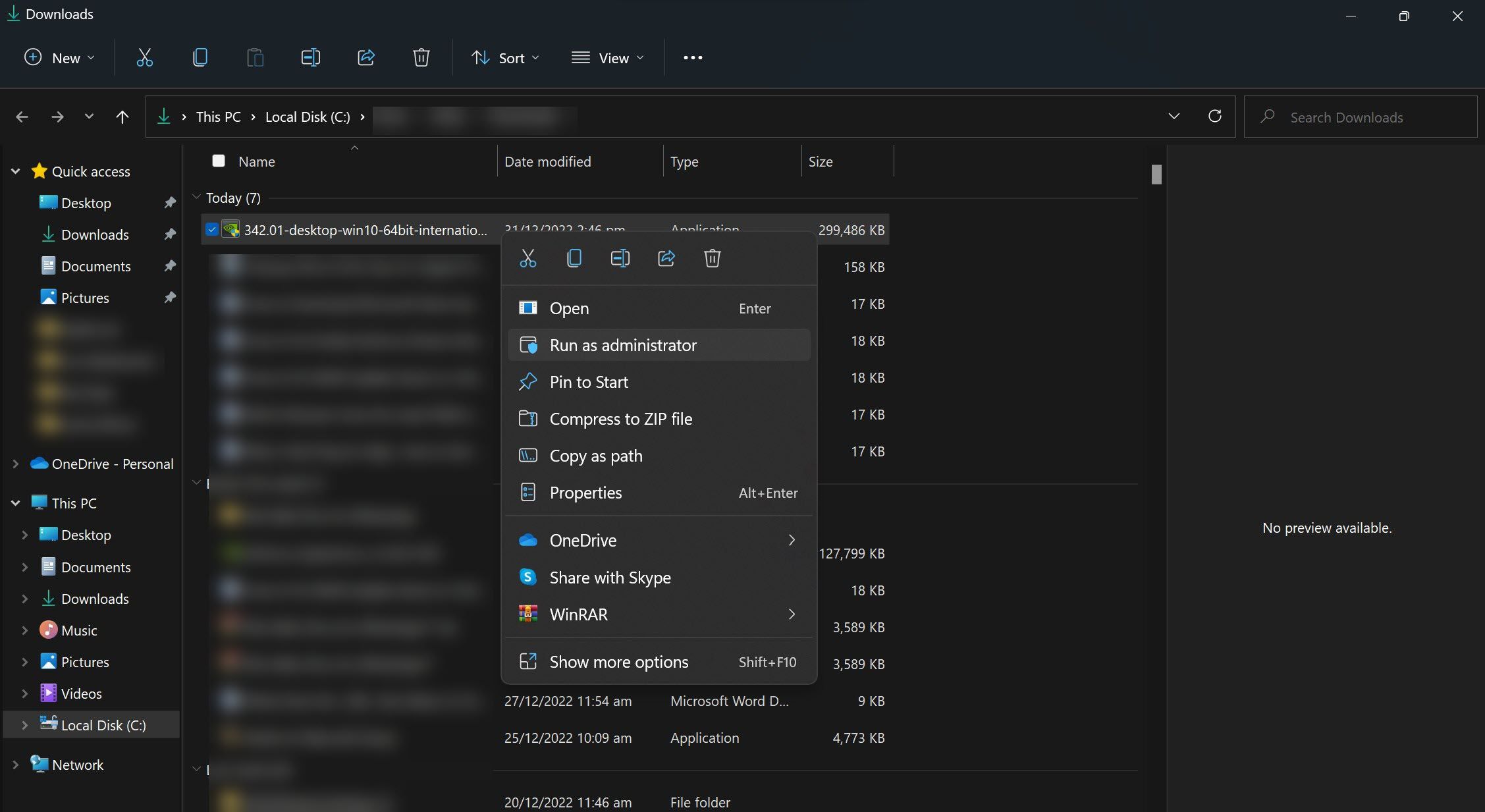
پس از آن، دستورالعمل های روی صفحه را دنبال کنید تا درایورها را به صورت دستی نصب کنید.
5. یک نسخه درایور قدیمی را نصب کنید
آیا می خواهید یک درایور تازه منتشر شده را نصب کنید؟ گاهی اوقات، درایورهای تازه منتشر شده حاوی اشکالاتی هستند که از نصب آنها جلوگیری می کند. اگر با درایوری که اخیراً توسط Nvidia منتشر شده با این مشکل مواجه شدید، نسخه قدیمیتر را نصب کنید.
اگر نسخه قدیمی بدون مشکل نصب می شود، مشکل باید از درایورهای جدید باشد. انجمن انویدیا می تواند مکانی عالی برای تایید این موضوع باشد زیرا ممکن است سایر کاربران نیز همین مشکل را داشته باشند. اگر آنها هستند، پس صبر کنید تا Nvidia مشکل را برطرف کند. تا آن زمان می توانید از نسخه قدیمی تر استفاده کنید.
6. سرویس گیرنده GeForce Experience را دوباره نصب کنید
اگر هیچ یک از راه حل های بالا به شما در نصب درایورها کمک نکرد، آخرین راه حل شما باید حذف نصب GeForce Experience یا هر کلاینت دیگری باشد که استفاده می کنید و دوباره آن را نصب کنید. این بدون شک زمان بر خواهد بود. با این حال، شما را از مواجهه مجدد با این موضوع در آینده نجات می دهد.
برای نصب مجدد موفق، نصب فعلی خود را حذف نصب کنید و هر گونه فایل ناخواسته را در سیستم خود حذف کنید. در برخی موارد، بقایای برخی از فایل های سرویس گیرنده ممکن است در مکان های زیر باقی بماند که باید به صورت دستی حذف شوند:
C:\Program Files\NVIDIA Corporation
C:\Program Files (x86)\NVIDIA Corporation
درایورهای Nvidia را به راحتی دانلود و نصب کنید
ناتوانی در دانلود و نصب درایورهای تازه منتشر شده می تواند وسوسه انگیز باشد. اگر اصلاحات موجود در لیست را دنبال کنید، باید بتوانید درایورهای Nvidia را به صورت یکپارچه دانلود و نصب کنید. اگر اصلاحات کار نکرد، می توانید از ابزارهای شخص ثالث برای به روز رسانی درایورهای خود استفاده کنید.
